af Martin Brinkmann på April 27, 2019 i Windows – Ingen kommentarer
Microsoft forbedret screenshot tage funktionaliteten i Windows i Windows-10 betydeligt. Styresystemet kommer med masser af muligheder for at tage screenshots, og en af de nemmeste muligheder er at bruge tasterne Windows+Print for det.
En ny screenshot er gemt til standard Skærmbilleder mappe på systemet, når du bruger tastaturgenvejen. Du kan åbne Stifinder manuelt, og vælg Billeder i sidebjælken for at åbne det, eller belastning, %userprofile%PicturesSkærmbilleder direkte i stedet hvor som helst, forudsat at en adresse bar er til rådighed.
Windows tildeler fil navne vil skærmbilleder automatisk. Hver fil navn begynder med Screenshot, men da filen navne skal være unikke, en tæller, som er føjet til filnavnet. Windows forøger-tælleren med 1, hver gang du tager et nyt skærmbillede på systemet. Indekset øges med 1, automatisk, således at du ender op med navne som Screenshot (1).png, Screenshot (2).png og så videre.
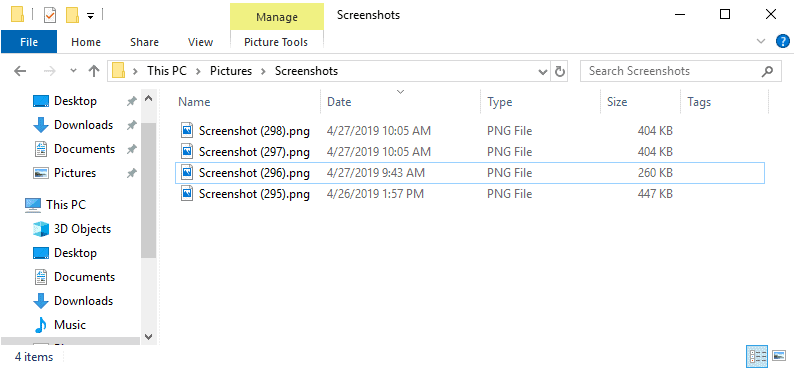
Tælleren nulstilles ikke, selvom du sletter filer i Skærmbilledet bibliotek eller flytte filer til en anden placering. Windows husker de sidst anvendte nummer og vil forøge den med 1 automatisk.
Mulighed 1: Nulstilling af Skærmbilledet Index i Windows-Registreringsdatabasen
Windows holder styr på indekset i Registreringsdatabasen. Du kan nulstille det nemt, forudsat at du har administratorrettigheder på systemet til at redigere i Registreringsdatabasen.
Her er hvordan det gøres:
Trin 1: åbn Registry Editor
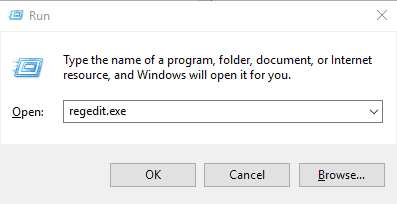
- Brug tastaturgenvejen Windows-R for at åbne kør.
- Type regedit.exe og tryk på Enter-tasten. Dette bør læg Registry Editor.
Trin 2: du Navigere til den rigtige nøgle
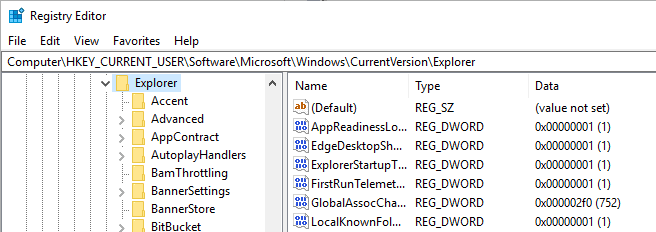
- Indsæt følgende sti til Registreringsdatabase i adresselinjen i editoren: ComputerHKEY_CURRENT_USERSoftwareMicrosoftWindowsCurrentVersionExplorer
- Du kan bruge hierarkiet til venstre for at gå der manuelt så godt, hvis du foretrækker det.
Trin 3: Backup af Registreringsdatabasen nøgle (Valgfrit)
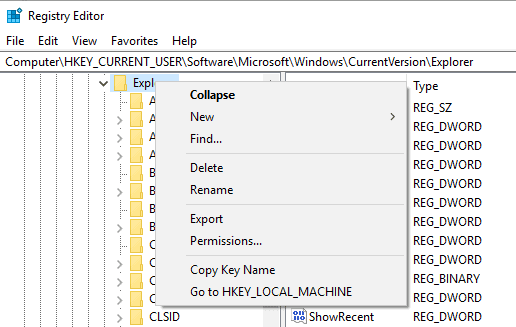
Det anbefales, at du sikkerhedskopierer relevante nøgler i Registreringsdatabasen, før du foretager ændringer i Registreringsdatabasen. Trin er valgfrit, men anbefales.
- Højre-klik på Stifinder i venstre sidepanel, og vælg Eksporter fra den sammenhængsafhængige menu.
- Vælg et filnavn for sikkerhedskopi af Registreringsdatabasen nøgle og en placering på enheden.
Trin 4: Rediger ScreenshotIndex værdi i Registreringsdatabasen
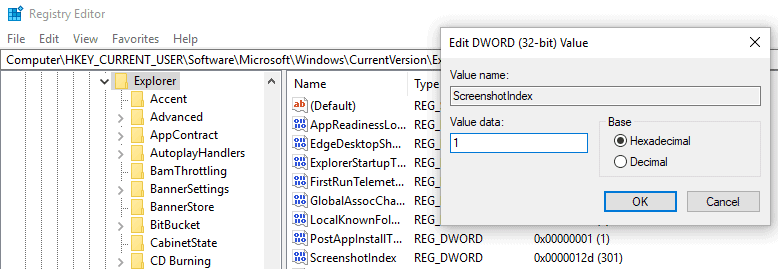
Windows gemmer de aktuelle indeks i den Dword-værdi ScreenshotIndex under Explorer. Alt, hvad der skal gøres for at nulstille det er, at ændre de data, værdien af ScreenshotIndex.
- Dobbelt-klik på ScreenshotIndex i den højre rude af registreringseditor.
- Udskift værdi i værdi, data ved at sætte den til 1.
- Klik på ok.
Det næste skærmbillede, som du tager ved hjælp af Windows-Print vil være Screenshot (1).png. En genstart af systemet er det ikke nødvendigt, ændringer anvende med det samme.
Mulighed 2: Reset ved hjælp af en fil i Registreringsdatabasen
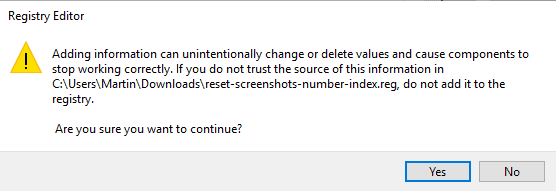
Du kan fremskynde nulstilling af skærmbilledet index på Windows-10 ved hjælp af en fil i Registreringsdatabasen i stedet. Alle, der er nødvendig i dette tilfælde, er at dobbeltklikke på filen for at nulstille tælleren.
- Download Registry fil med et klik på følgende link: Nulstil Screenshot Counter Windows
- Kontrollere Registry fil ved at åbne den i et tekstredigeringsprogram.
- Dobbelt-klik på den downloadede fil.
- Windows viser en kontrol-prompten. Vælg ja for at anvende ændringen i Registreringsdatabasen, eller nej for at annullere.
Bemærkninger:
Windows henter den næste mulige antal automatisk, selv hvis du nulstille indekset til 1. Hvis Screenshot (1).png findes i mappen Screenshots, Screenshot (2).png er valgt automatisk af Windows.